Bienvenue dans le guide officiel DroiX sur la réinstallation des systèmes d'exploitation des consoles de jeux rétro ANBERNIC.
Ce guide est principalement destiné aux ordinateurs de poche ANBERNIC . Cependant, ce processus peut s'appliquer à n'importe quelle console de jeu rétro fonctionnant avec une carte SD.
Que vous cherchiez à réinstaller le firmware de votre RG351P, à re-flasher votre RG300X avec le firmware d'origine, etc., DroiX a tout ce qu'il vous faut.
Avec cela en tête, continuons…
Avis de non-responsabilité
Veuillez noter qu'en suivant ce processus, vous effacerez de votre appareil tous les jeux existants, les fichiers de sauvegarde et les autres informations personnelles stockées sur l'appareil. Assurez-vous de créer une sauvegarde de tout ce que vous n'êtes pas prêt à perdre avant de continuer.
En outre, Si vous réinitialisez l'ANBERNIC RG350 d'origine, vous devrez ouvrir l'appareil afin d'accéder à l’emplacement de la carte microSD interne. Cela annulera probablement votre garantie. Contactez donc le vendeur d'origine avant de poursuivre.
Enfin, veuillez noter que même s'il est très peu probable que cela endommage votre appareil. Les processus décrits dans cet article sont réalisés à vos propres risques. Si vous n'êtes pas sûr de la marche à suivre, demandez conseil à la partie qui vous a initialement fourni l'appareil.
Vous aurez besoin de
- Firmware. Voir la section suivante !
- Un outil de gestion des partitions. Nous préférons MiniTool Partition Wizard, mais vous pouvez utiliser ce qui vous convient.
- Un outil d'imagerie. Notre premier choix est Win32 Disk Imager car il est incroyablement léger et simple. Mais vous pouvez utiliser tout ce qui convient, comme Rufus, ApplePi Baker, etc.
Étape 1 : Choisissez votre appareil
Il peut être difficile de localiser le firmware exact dont vous avez besoin pour réinstaller votre firmware ANBERNIC, nous avons donc compilé un tableau ci-dessous pour vous permettre de localiser facilement le firmware dont vous avez besoin. De nombreux modèles différents, tels que les RG350 et RG350P, ainsi que les RG351P et RG351M, partagent le même micrologiciel.
Ces fichiers proviennent d'appareils stockés directement à l'usine, à peu près au moment du lancement initial de l'appareil.
Tous les modèles, à l'exception du RG351P et du RG351M, utilisent une carte microSD séparée pour leur système d'exploitation et leurs émulateurs. Il s'agit généralement d'une petite carte SD, tandis qu'une carte microSD plus grande est utilisée pour les jeux.
(Malheureusement, chez DroiX, nous ne possédons pas le RG280M, nous ne pouvons donc pas être absolument certains qu'il nécessite un firmware unique ou non. Nous vous conseillons d'essayer le firmware RG280V ou RG350M).
Étape 2 : Effacez votre carte microSD
Maintenant que vous avez votre firmware, la première chose à faire est de formater complètement votre carte microSD. Cela inclut la suppression de toutes les partitions existantes.
Il existe plusieurs façons de procéder, et vous pouvez choisir celle qui vous convient le mieux. Nous préférons utiliser MiniTool Partition Wizard en raison de son interface utilisateur simple et conviviale.
Consultez la galerie d'images suivante pour connaître les étapes à suivre pour effacer une carte microSD avec MiniTool Partition Wizard.
Effacer votre carte microSD - Images




Votre carte microSD devrait maintenant avoir une seule partition à laquelle vous pouvez accéder. Le nom de la partition et le format du fichier n'ont aucune importance.
Étape 3 : Flash/Image de la carte microSD
Vient ensuite la partie "réinstallation" proprement dite de ce guide de réinstallation ANBERNIQUE.
Cela se fait par le biais de l'outil d'imagerie que vous avez peut-être téléchargé précédemment. Nous allons utiliser Win32 Disk Imager.
Une fois que vous aurez ouvert le programme, vous verrez cet écran.

Les deux étapes suivantes peuvent être effectuées dans n'importe quel ordre :
- Cliquez sur l'icône de dossier bleue sur le côté droit de la section "Image File". Sélectionnez ensuite le fichier .img du microprogramme que vous avez téléchargé précédemment.
- Assurez-vous que la lettre "Device" correspond à votre carte microSD.
Une fois que vous avez effectué ces deux étapes, cliquez sur le bouton "Écrire".
Étape 4 (facultative) : Développez la partition des jeux
Si vous installez le firmware pour le RG351P et le RG351M, vous devrez étendre la partition des jeux afin de remplir le reste de l'espace sur votre carte.
Pour cela, nous préférons également utiliser MiniTool Partition Wizard comme à l'étape 2, grâce à son interface utilisateur conviviale. Cependant, vous pouvez utiliser le type de logiciel de gestion de partition que vous préférez en fin de compte.
Voir la galerie d'images suivante pour les différentes étapes.
Développer la partition des jeux - Images
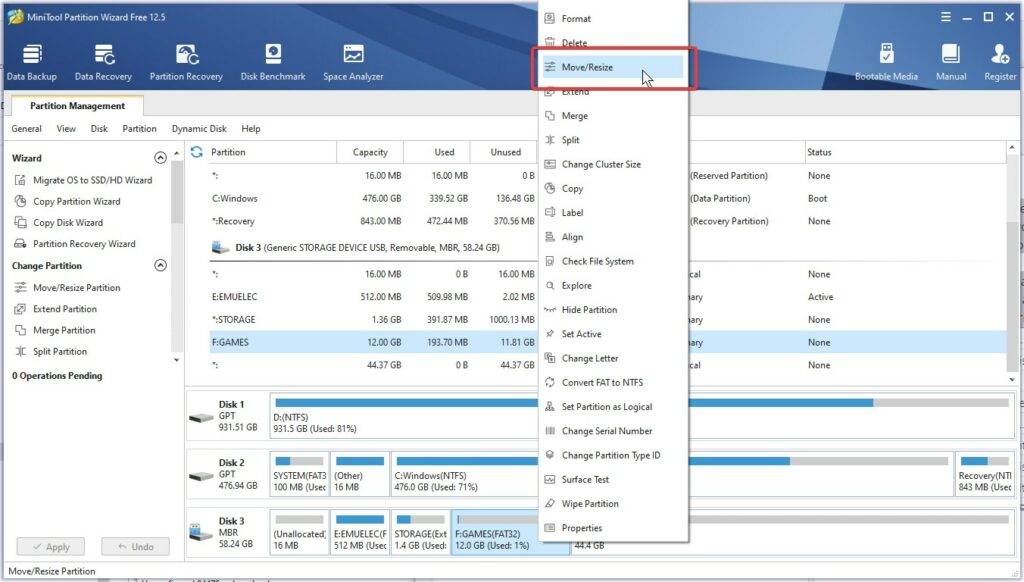
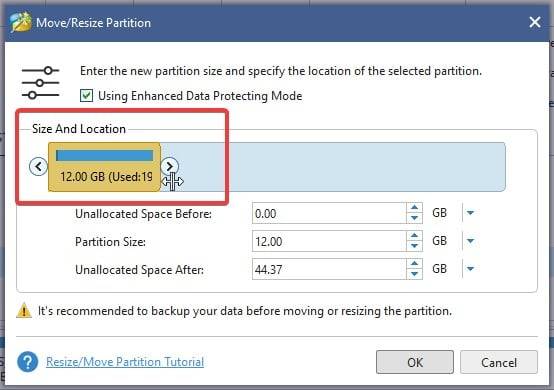
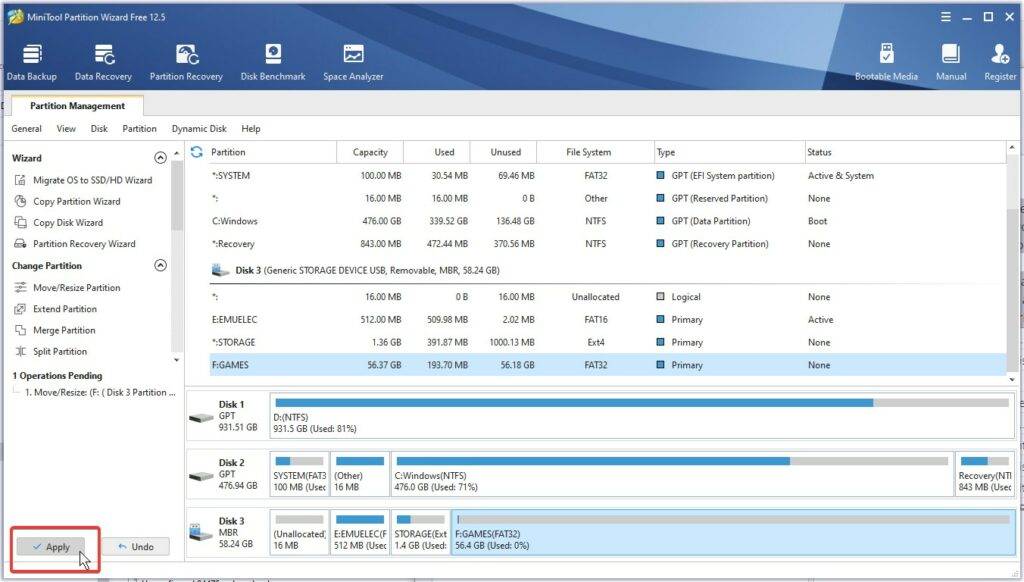
Une fois cette étape franchie, votre console de jeu rétro devrait être à nouveau opérationnelle. Vous devrez cependant réinsérer tous les jeux que vous aviez auparavant, en espérant les avoir sauvegardés !
Merci d'avoir lu jusqu'ici. Si vous avez aimé ce guide de réinstallation d'ANBERNIC , n'hésitez pas à le partager, à laisser un commentaire, etc.
Si vous êtes intéressé par l'achat d'un ordinateur de poche ANBERNIC de la liste ci-dessus, cliquez sur l'image dans le tableau des firmwares ! Vous serez alors dirigé vers la page de la boutique de l'ordinateur de poche concerné.
En outre, si vous souhaitez en savoir plus sur les ordinateurs de poche ANBERNIC , veuillez consulter notre guide présentant les différences entre les modèles RG350, RG351, P/V/M, RG300X, etc.
Si vous avez d'autres questions ou demandes, veuillez nous contacter à l'adresse [email protected], et un membre de notre équipe vous répondra dans les plus brefs délais.
Jusqu'à la prochaine fois !












